İş yaşamında PDF biçimindeki dosyaları düzenleyebilmek büyük nimet, kolaylık…
Sürekli gelen taslak metinler, sözleşmeler, yazılar, bildirimler, sunumlar ve aklınıza gelebilecek birçok belge PDF(Portable Document Format) biçiminde dolaşmakta. Size gönderilen PDF biçimindeki belge üzerinde çalışmak, genel PDF okuyucunuzla yapamayacağınız bir iş. Çoğu zaman da gerekli…
Öyle ki işe ilk başladığımda, gelen PDF belgelerini döktürür, üzerine elle düzeltmeleri  ve notları yazardık, bu kağıdı taratıp ilgili kişilere tarama görüntüsü olarak gönderirdik. Gayet ilkel ve işe yarar bir yöntem… Fakat profesyonel mi? Tabiki de hayır 🙂
Mevcut belgelerinizi PDF’ye dönüştürmek kolay. Hatırlıyorum da PDF’ye dönüştürüp gönderdiğim PDF’in düzenlenmiş ve üzerine not alınmış şekilde “Jilet” gibi bana geri geldiğinde çok şaşırmıştım. “Vay arkadaş, adamlara bak…” demiştim. Oysa bu yapmak çok da büyük marifet değilmiş.
LibreOffice ile belgelerinizi ofis yazılımın içerisinden, bir eklentiye veya dış bir yazılıma ihtiyaç duymadan doğrudan PDF olarak dışa aktarabildiğiniz gibi aynı şekilde PDF dosyalarınızı Draw(Çizim) bileşeni içerisinde aktarıp bu dosyalarınızı düzenleyebilirsiniz.
Akşama, yarın akşama veya haftaya –yani müsait olduğum bir zaman– LibreOffice’de PDF düzenlemekle ilgili bir video çekeceğim.
LibreOffice’de PDF dosyalarını nasıl düzenleyebiliyoruz dersek, basitçe şöyle:
LibreOffice Draw(Çizim) ile PDF dosyasını açın. Draw bileşeni menüsünden “Aç “komutuyla yapabileceğiniz gibi, dosyaay sağ tıkladığınızda “Birlikte Aç…” komutuyla LibreOffice’in herhangi bir bileşenini seçtiğinizde PDF belgesi Draw bileşeninde açılacaktır. Açıldıktan sonra PDF belgesini çizim belgesi gibi düzenleyin, not alın, açılır not ekleyin, altını çizin, şema ekleyin, resim ekleyin ne isterseniz onu ekleyin… Dosyayı daha sonra yine düzenleyebilmek isterseniz odg çizim dosyası olarak kaydedebilirsiniz.
Bu işlemleri yaptıktan sonra dosyayı PDF olarak dışa alktarmak için iki seçeneğiniz var:
1- Araç çubuğundaki PDF simgesi: Bu şekilde dosyayı doğrudan PDF olarak dışa aktarabilirsiniz. Yalnız bu simge bir kolaylaştırıcı/hızlandırıcı olduğundan dışa aktarmayla ilgili ayarları bu yolu kullanarak yapılandıramamaktasınız. PDF’yi yorumlarla birlikte dışa aktarmak için ikinci yöntemi kullanınız.
2- “Dosya->PDF Olarak Dışa Aktar” yolu: Bu yolla, PDF dosyasıyla ilgili ayarları yapılandırabilirsiniz.
Burada birçok ayar bulunmakta, ama şimdilik püf nokta olan “Yorumları Dışa Aktar” seçeneğini vurgulamak istiyorum. Bu seçenek sayesinde, belgeye eklediğiniz “Açılır Notlar” PDF çıktısında da görünmekte. (Nedenini bügün işyerinde tecrübe ettim).
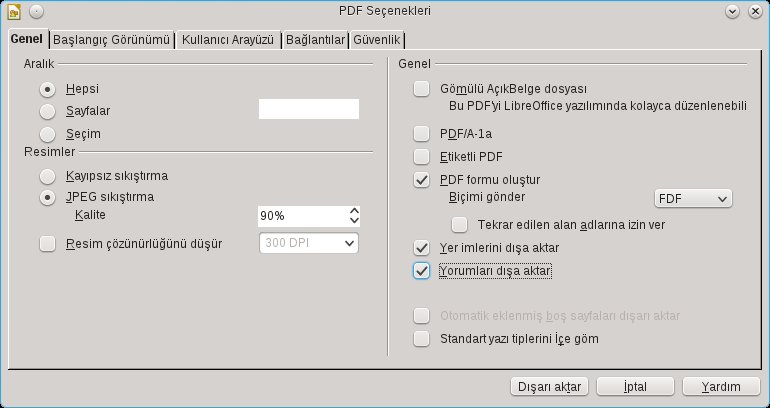
Size gönderilen ve üzerinde; işaretleme, düzeltme, not alma ve ekleme yaptığınız PDF dosyalarınıÂ “Dosya->PDF Olarak Dışa Aktar” yoluyla dönüştürünüz. ( LibreOffice hibrit bir PDF dosyası oluşturacaktır, bu dosya ODF ve PDFnin hibritifdir) Ben denedim, Adobe Reader’da bile şahane açıldı 🙂
Kurumsal kullanıcıların/kullanıcı adaylarının dikkatine: Bu işi yapabilecek bir üçüncü parti yazılım ve bunun kurumsal kullanım maliyeti, bu ek yazılımın kurulumu kullanımı vb faktörleri de ihmal etmeyin.
Bu bile bilgisayarına LibreOffice kurmanız, kurmak istemeseniz bile bir kenarda Taşınabilir LibreOffice bulundurmanız için bir neden 🙂
Bu seçenekle açılacak iletişim kutucuğundaki diğer harika seçenekleri anlatmaya gerek yok. Malum, çeviri çalışmalarımız sayesinde anlayabildiğimiz anadilimizde, yani Türkçe 🙂
Bu küçük ipucunu tecrübe edince Twitter’dan paylayaşım dedim, sonra bunu yapmamın kimseye bir faydası olmayacağını düşünüp bu günlük girdisini yazmaya karar verdim. iyi de ettim sanırım. Daha geniş anlatımda, kolay ulaşılabilir, herkes tarafından görülebilir, daha fazla kanaldan paylaşılabilir ve en önemlisi belki Google’dan bu ilşi nasıl yapacağını arayan insanlara faydası dokunur. Twitter: 0 – Günlük: 1!
Mutlu günler.

“LibreOffice’de PDF düzenlemek” için 11 yanıt
Zeki Merhaba,
Yine harika bir konuya de?inmi?sin. Bu konunun tüm detaylar?na girmemizde büyük fayda olacak zira i? hayat?nda seninde söyledi?in gibi çok fazla ki?inin buna ihtiyac? var.
Sen videonu çek ve yine blogunda yay?nla ancak bu tip konular? e?itim dokümanlar? haline getirip wiki’ye de koymak laz?m.
Bu arada vakit buldu?umuzda bir araya gelip ?u libreoffice wiki’sini de nas?l düzenleyece?imizi konu?al?m.
Draw ile aç dedi?imizde aç?lm?yor. ASCII süzgeç seçenekleri geliyor. Sonrada Writer aç?l?yor. Nas?l açabilece?imi söyleyebilir misiniz?
LibreOffice sürümünüz ve i?letim sisteminiz nedir?
LibreOffice için PDF import eklentisi kurulumda gömülü olarak geliyor.
Bu eklentinin kurulu ve etkin oldu?unu kontrol ediniz. Araçlar Eklenti Yöneticisi
Onlarca PDF açt?m, hiçbirinde bu hatay? vermedi.
LibreOffice 3.5.2.2
?n?a ID: 350m1(Build:202)
Sürüm bu.
Ubuntu 12.04 kullan?yorum. Eklentilerden sadece “Pyton için komut dizisi sa?lay?c?s?” var. bu duruma göre eklenti eksik galiba. Nas?l ve nereden yükleyebilirim bu eklentiyi?
Bakt?m da nedense Ubuntu’da kurulum CD’sinin boyutunu tutturmak için LibreOffice’i yal?n halde sunmu?lar…
Yaz?l?m merkezinde arama kutusuna libreoffice-pdfimport yaz?n, ç?kan paketi kurdu?unuzda eklenti de kendili?inden kurulacakt?r.
Bildi?iniz gibi Linux da??t?mlar? kurulumda gelen paketleri özelle?tiriyor. Ubuntu böyle tercih etmi?. Etmese iyimi?. Türkçe yaz?m denetimi için libreoffice-zemberek eklentisini de yüklemenizi öneririm. Misal Pardus’ta bu eklentilerin önemlileri sistemle kurulu gelir. Windows kurulumunda da önemli eklentiler LibreOffice kurucusuna eklenmi?tir.
Di?er eklentileri de ayn? ?ekilde Ubuntu Yaz?l?m Merkezi’nden yükleyebilece?iniz gibi, LibreOffice Eklenti Merkezi’nden de yükleyebilirsiniz http://extensions.libreoffice.org/extension-center
Ubuntu 11.10 için “apt-get install libreoffice-pdfimport” komutuyla pdfimport eklentisini kurabilirisiniz. Ayn? komut büyük ihtimalle 12.04 için de i?e yarayacakt?r. 🙂
Düzenleme notu: paketin ad? libroffice-pdfimport.
Bilgiler için te?ekkürler. ?imdi oldu 🙂
Allah raz? olsun.
Merhaba,bu güzel yaz?n?z için te?ekkür ederim.Pardus Kurumsal 2 alt?nda LibreOffice 3.3.1 sürümünü kullanmaktay?m.Denemelerime göre düz az? ?eklinde olan pdf dökümanlar? içe aktarmada hiç bir s?k?nt? olmamas?na ra?men resim içeren pdf dökümanlar?n? içeri aktard???mda resimler görünmemekte.Bu konuda bir öneriniz varm??
Belgeye ?u konu da eklenebilir:
Bir PDF dosyas? içindeki herhangi bir sayfay? silmek istiyorsan?z bu i? için yine LibreOffice Draw’? kullanabilirsiniz. Bunun için dosyay? Draw ile açt?ktan sonra ekran?n solundaki Sayfalar çubu?u üzerinden, silmek istedi?iniz sayfan?n sayfan?n üzerine gelin > Sa? T?k > Sayfay? Sil yolu izleyin.
Bir de Draw ile sayfa yönlendirmesini (yatay – dikey) de?i?tirme konusunda da yap?labilecek bir ?ey varsa bu da yaz?labilir ama bu konuda yapt???m denemelerde (4.2 sürümünde) istedi?im sonucu elde edemedim.
?lave için te?ekkürler.
Merhaba.Open Office dosyas?nda çok önemli bilgilerim vard?.Yakla??k 100 Sayfa.Tezim için aylard?r çal???p didinerek olu?turdu?um dosya bugun düzgün aç?lm?yor.Ekrana ASCII Süzgeç Seçenekleri diye bir ?ey ç?k?yor ve sayfa bombo? görünüyor.Ne yapmal?y?m?Ç?ld?rmak üzereyim.
bendede bu problem var projem yar?m kald? yokmu cevap verebilecek biri